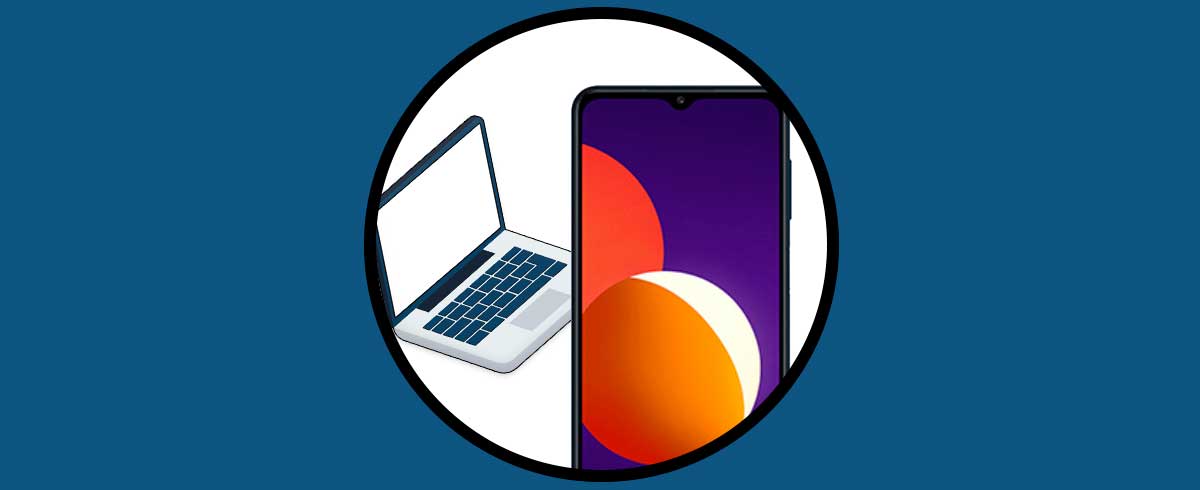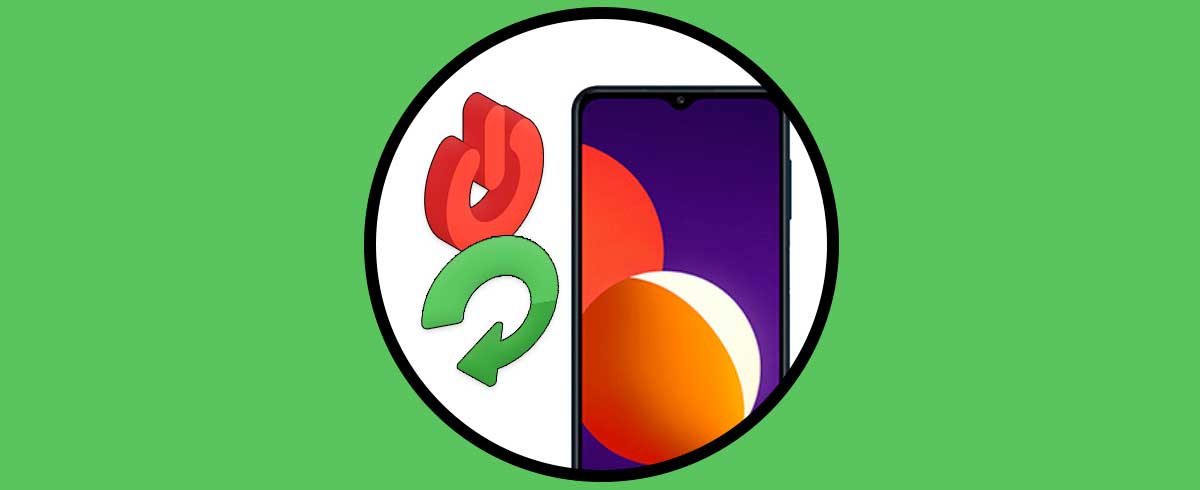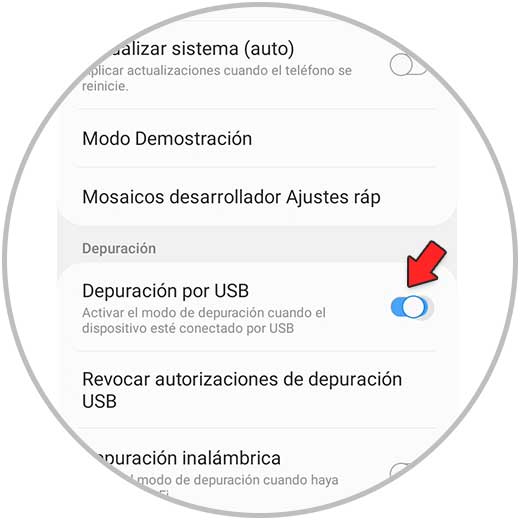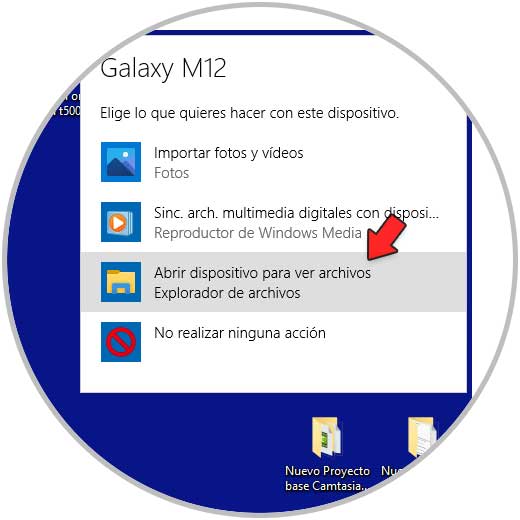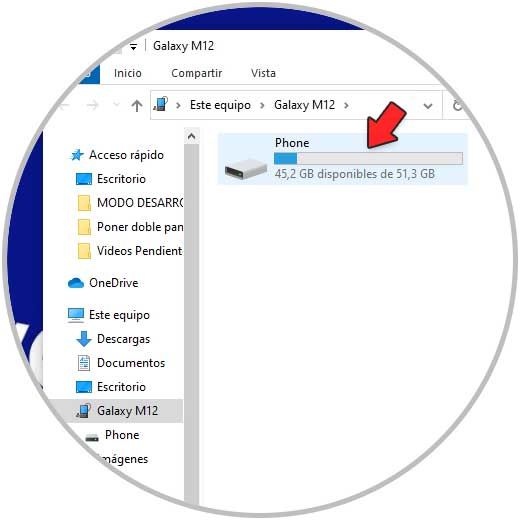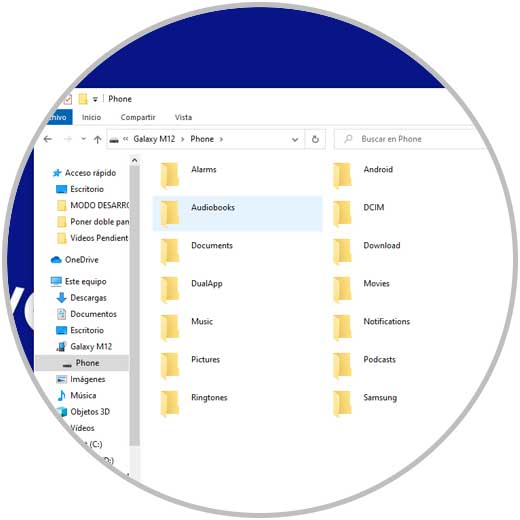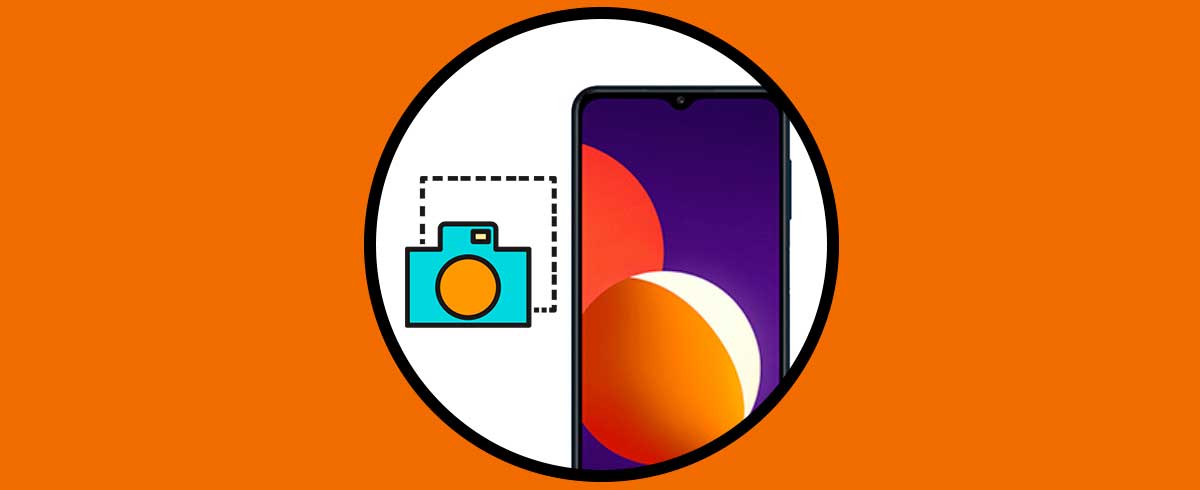Hoy en día tenemos cantidad de aplicaciones en nuestro teléfono dado que la memoria de los nuevos dispositivos suele ser más amplia, por lo que podemos almacenar más datos en ellos. Además lo cierto es que podemos encontrar aplicaciones de todo tipo, por lo que generalmente la mayoría de nosotros solemos tener apps para una gran cantidad de cosas.
Entre las más populares se encuentran las de mensajería instantánea como es el caso de WhatsApp o redes sociales como Instagram o Facebook. Pero además de esto, nuestro teléfono se ha convertido en la cámara principal de fotos y vídeos para la mayoría de nosotros, por lo que solemos almacenar bastante contenido multimedia en el teléfono, así como otro tipo de descargas.
Es por ello que es posible que en determinadas circunstancias te hayas planteado pasar toda esta información al ordenador, para poder vaciar el teléfono o para tener una copia de ella. Para saber como conectar Samsung Galaxy M12 y M02 a PC debes seguir los pasos que se detallan a continuación.
1. Cómo activar depuración USB en Samsung Galaxy M12 y M02
Lo primero que debes hacer para poder conectar los Samsung Galaxy M12 y M02 al PC es activar la depuración USB en ellos. Para ello lo debes hacer lo siguiente.
Lo primero que debes hacer es activar el modo desarrollador. Para ello debes seguir todos los pasos que se detallan en el siguiente tutorial.
Ahora que ya tienes el modo desarrollador activado en el teléfono, lo que debes hacer es activar la depuración USB dentro de su menú.
2. Conectar Samsung Galaxy M12 y M02 a PC
Una vez que tienes activada la depuración USB en el teléfono, debes conectarlo al PC de la siguiente forma.
Lo primero que debes hacer es conectar el teléfono al PC con el cable original o con uno compatible. Verás que salta una pantalla en la esquina inferior en la que debes pulsar.
Lo siguiente que verás será otra ventana en la que debes pulsar "Abrir dispositivo para ver archivos"
Ahora tienes que pulsar sobre "Phone" para ver todos los elementos que tiene el teléfono.
Finalmente verás diferentes carpetas con los tipos de archivos correspondientes. Ahora podrás seleccionar aquellas que quieres transferir al ordenador.
De este modo podrás conectar tu teléfono al ordenador, y pasar toda la información que consideres oportuna. Es una manera sencilla de poder almacenar todos estos datos es más un dispositivo.